
Om du av misstag raderade Viber-programmet från din Android-smartphone eller iPhone och oroa dig för säkerheten för information som ackumulerats under systemoperationen, rusa inte för förtvivlan. Nästan alltid kan du återställa Viber på telefonen bokstavligen om ett par minuter och fortsätt använda den. I artikeln kommer vi att titta på optionerna för åtgärder som kan vidtas för att returnera budbäraren till staten före avinstallation.
Så här återställer du fjärrkontrollen från telefonen Viber
Avinstallerad eller till exempel den belagda när du återställer smarttelefonen till fabriksinställningarna, den viberansökan du återställer i vilket fall som helst, även säkert efter att klienten har tagits bort. Men avkastningen på platsen för innehållet i chattinnehållet endast under ett visst tillstånd - närvaron av en säkerhetskopia. Därför minns vi än en gång vikten av att tillhandahålla säkerhetskopieringsinformation från budbäraren om den information som genereras under användningen av systemklienten presenterar åtminstone ett visst värde för dig.Läs mer: Så här konfigurerar du automatisk säkerhetskopiering från Viber
Android
Viber för Android förutsatt att du tidigare konfigurerat programmet kan returneras till en smartphone i nästan samma form som den var vid borttagningstidpunkten.
Metod 1: Återställ omedelbart efter borttagning
Följande instruktioner är det snabbaste sättet att återställa klientansökan och chattinnehållet, vilket innebär det minsta antalet åtgärder. Det antas att Google-tjänster är närvarande på smarttelefonen och funktionen och efter att ha tagit bort budbäraren i Android-miljön har sådana operationer inte utförts, som en produktion från Google-kontot eller dess förändring.
- Öppna Google Play-marknaden. Därefter, ring sedan på applikationsmenyn på toppen av den övre rutan längst upp till vänster och tryck på den "Mina applikationer och spel".
- Klicka på fliken Bibliotek. Bläddra igenom listan med program som du tidigare installerat med Google-kontot och hitta "Viber: samtal och meddelanden" i den.
- Tryck på "Installera" -knappen nära namnet på Messenger och förvänta programmet tills programmet är nedladdad och installerad på smarttelefonen.
- Kör viberen, tryck på "Öppna" på den sista skärmen på installationsverktyget eller, och tappning av den nyligen visas på "Desktop" och / eller i ikonen "Applikationsmeny". På skärmen Messenger välkommen klickar du på "Nästa".
- Om du har slutfört ovanstående åtgärder efter en kort tid efter avinstallationen av Weber, kommer dess auktoriseringstjänst automatiskt "ihåg" den identifierare som används tidigare och sätt in den i önskat fält på skärmen. Tryck på "Nästa" och sedan "Ja" i frågefönstret. Vanligtvis i den aktuella situationen är det inte nödvändigt att komma in i koden från SMS, men om den hemliga kombinationen begärs, begär och skriv in den i det lämpliga fältet.
- Tryck på knappen med kryssrutan, vilket bekräftar lojaliteten i din registreringsdata. På nästa skärm (visas inte om det inte fanns någon säkerhetskopiering i budbäraren). Tryck på "Återställ nu" och vänta på nedladdning och sedan bearbeta filbackupfilen med chatthistorik med programmet.
- Ange ansökan alla nödvändiga behörigheter, bekräftar eller avvisar inkommande förfrågningar.
- På detta, i allmänhet, återställs allt - Viber i Android och är redo för ytterligare operation. Det enda om du tidigare har ändrat "inställningarna" för klientprogrammet, måste konfigurationen renoveras.
Läs mer: Konfigurera Viber-applikation på Android-Smartphone
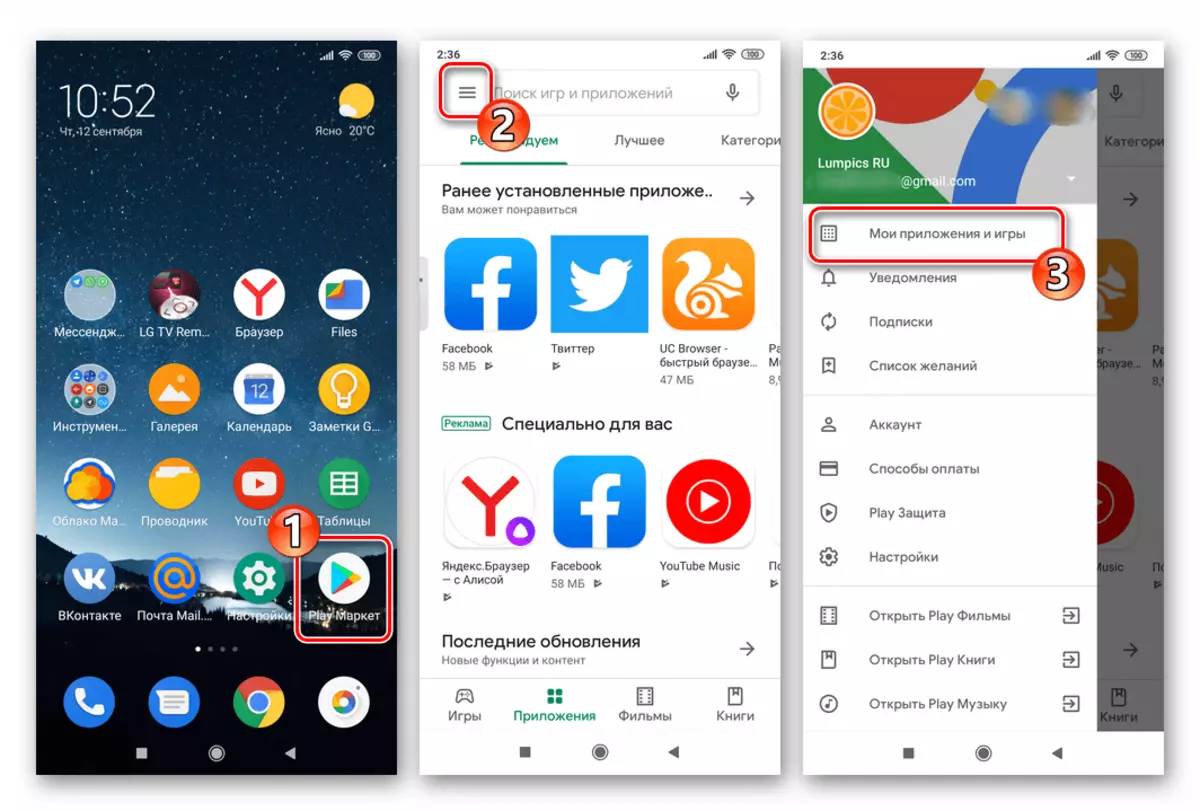
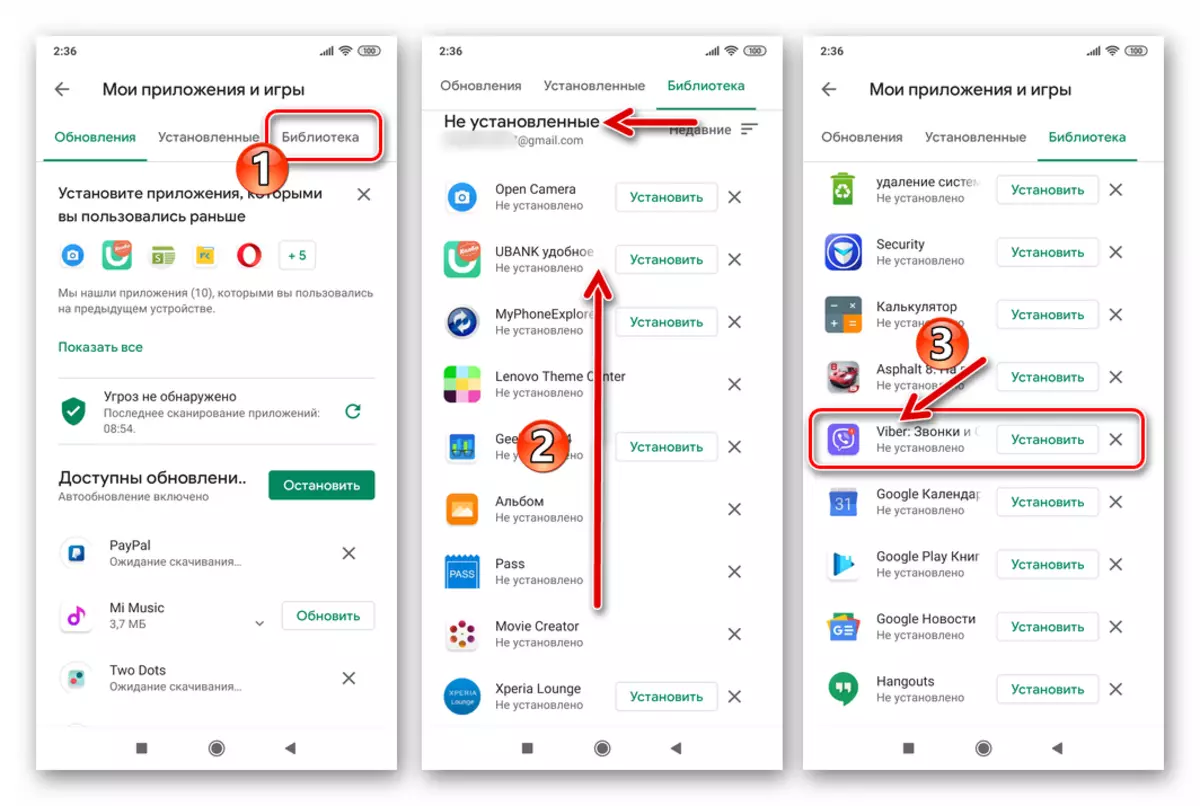
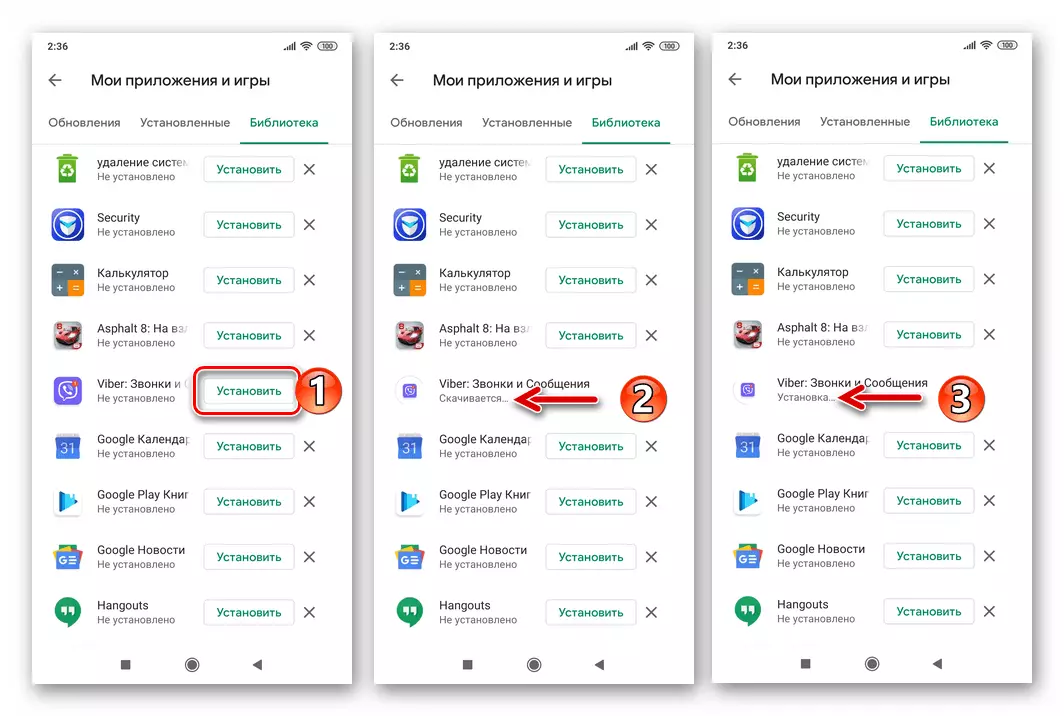
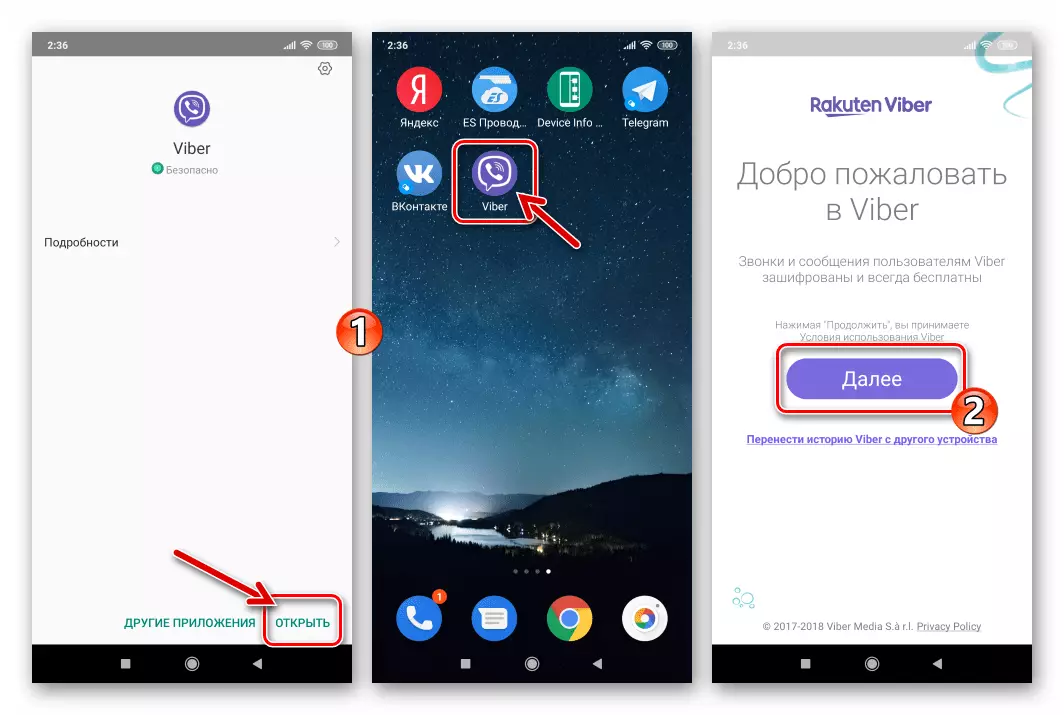
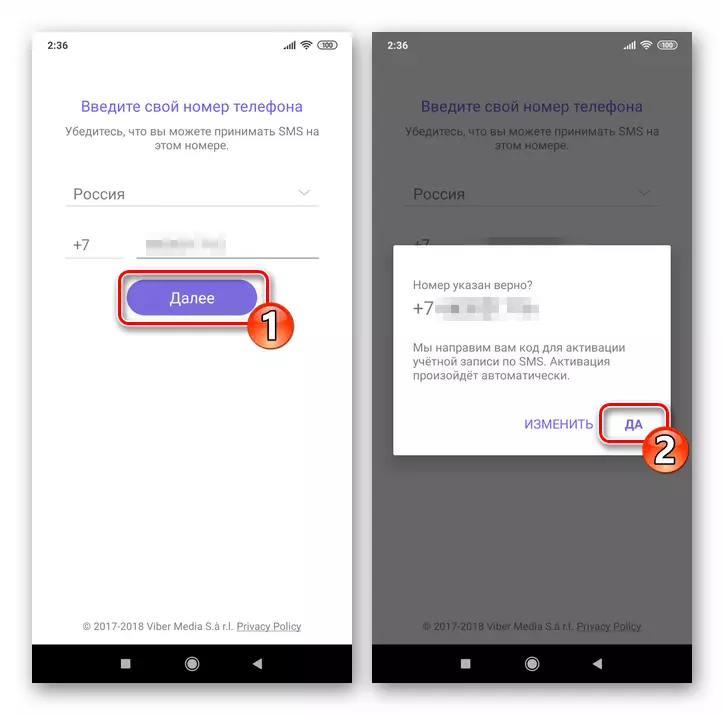
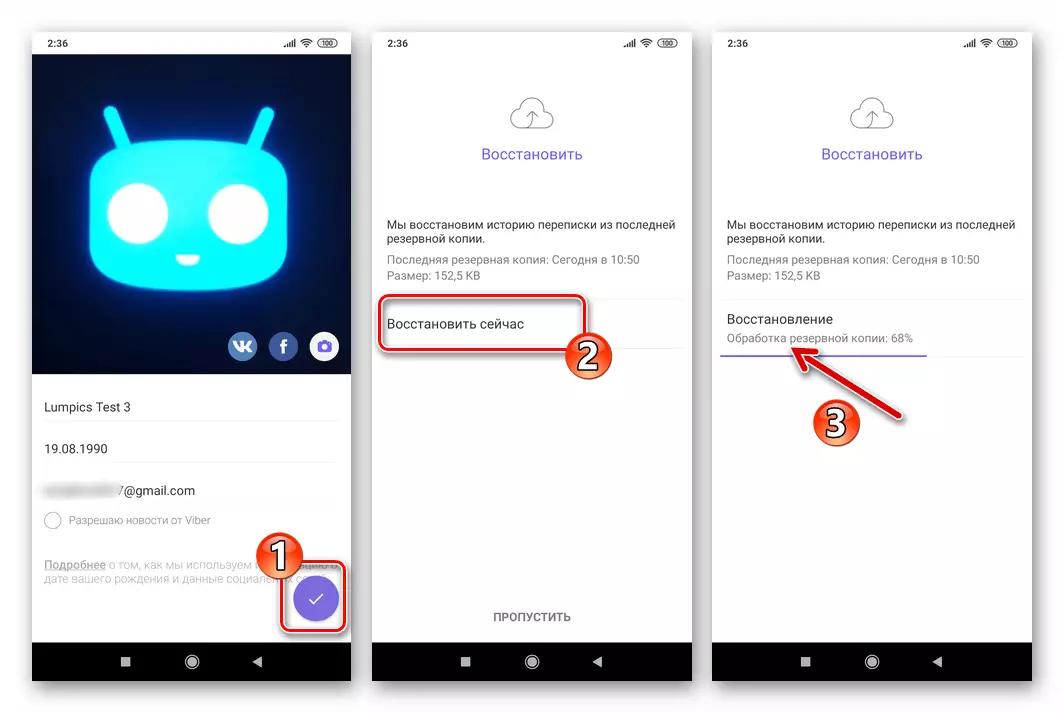
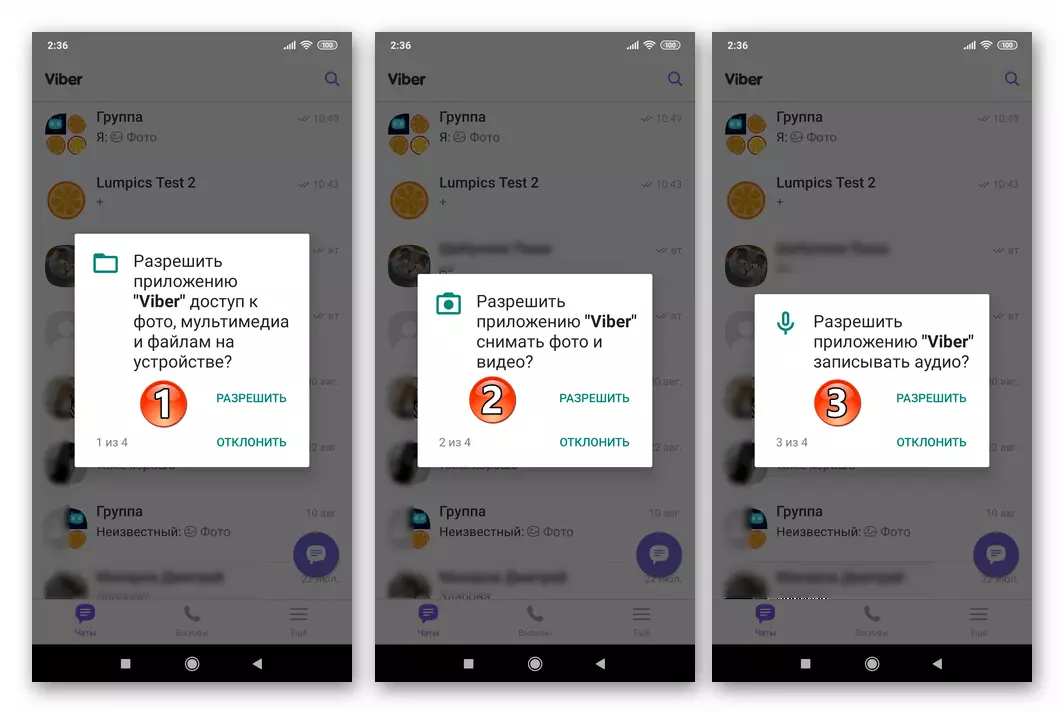
Metod 2: Återställ efter att du återställer Android-inställningar eller ersättning för enhet
Om Vaiber avlägsnades från din enhet som ett resultat av allvarligt ingripande i Android-operativsystemet eller du vill återställa budbäraren på en annan enhet, kommer actionalgoritmen att vara något annorlunda än ovanstående.
- Installera Viber App-Client för Android något föredraget sätt.
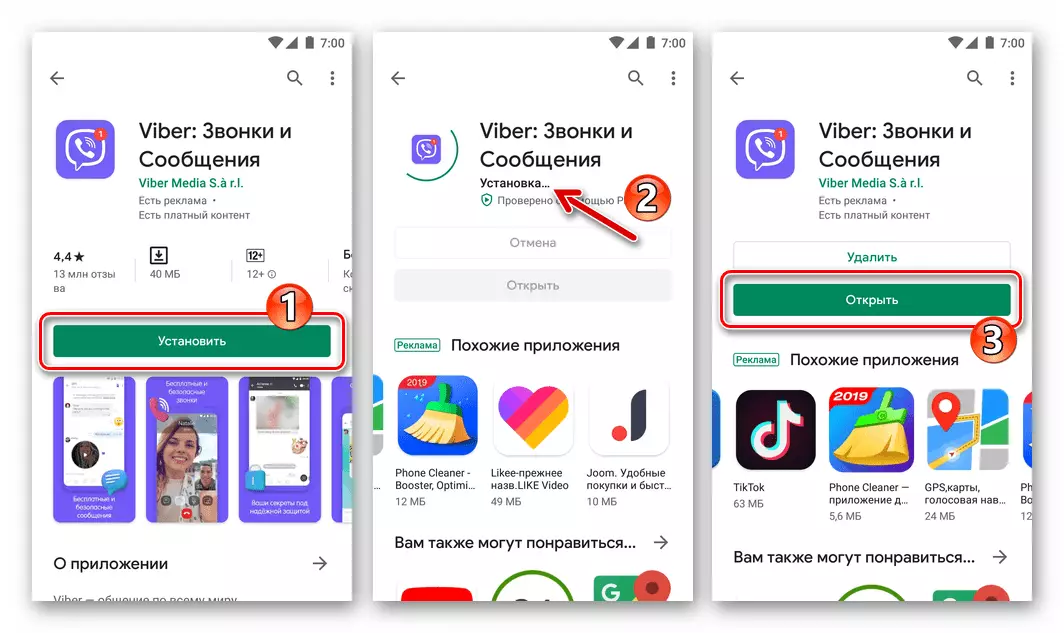
Läs mer: Viber Messenger Installation Ways in Android
Det enklaste sättet att genomföra installationen genom att utföra steg 1-3 från tidigare instruktioner för att återställa budbäraren i den här artikeln, men förhandsgodkända i Google Play med det tidigare som används tidigare.
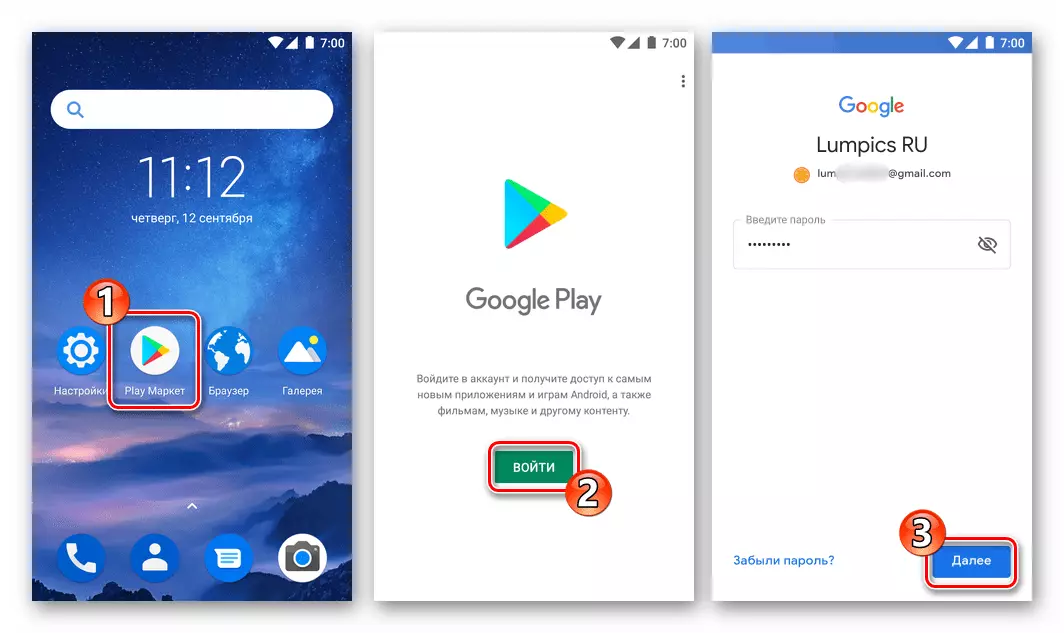
Läs mer: Så här loggar du in på Play Market och andra Google-tjänster på Android-smartphone
- Kör budbäraren och gå igenom godkännandeproceduren.
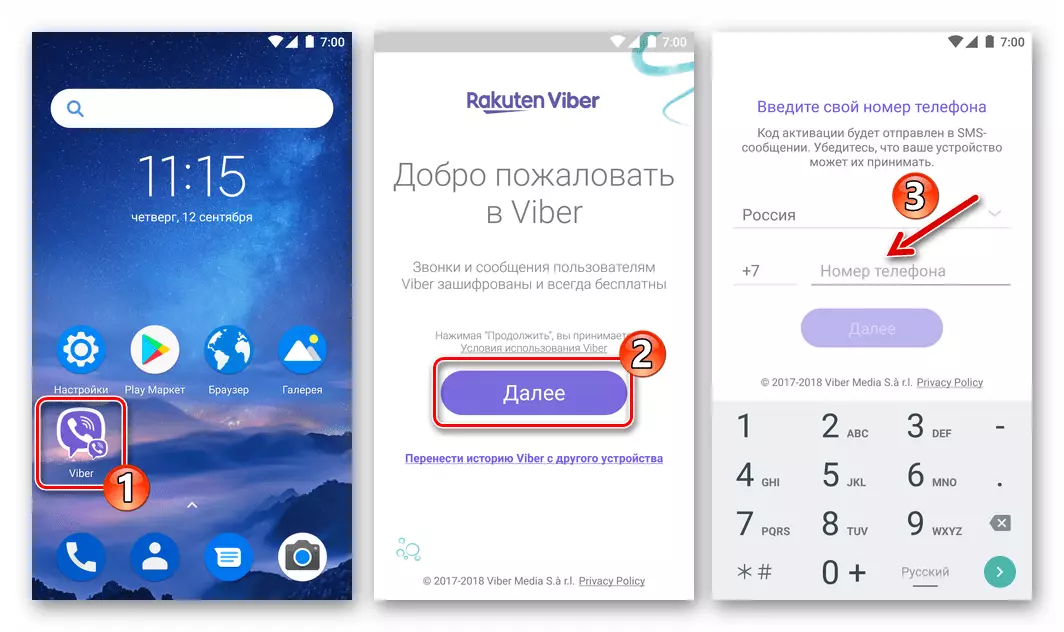
Läs mer: Hur loggar du in i Viber-applikationen för Android
När det gäller Viber utförs inloggningen på samma sätt som registreringen, endast personifiera kontot behöver inte - Profildata kommer att hämtas från servern.
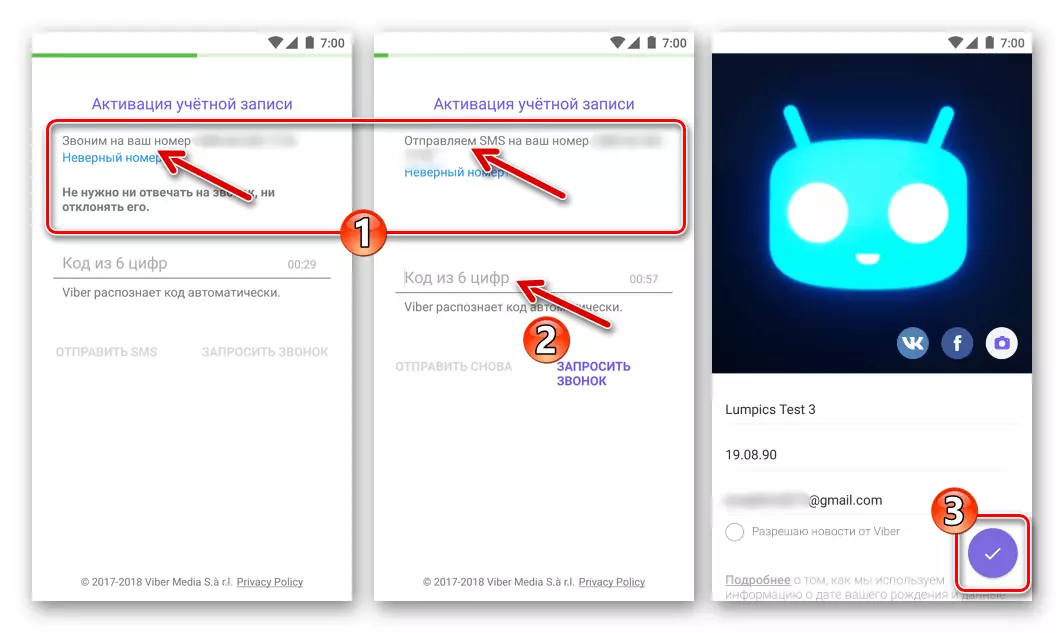
- Om du behöver återställa chattens historia klickar du på länken nedan
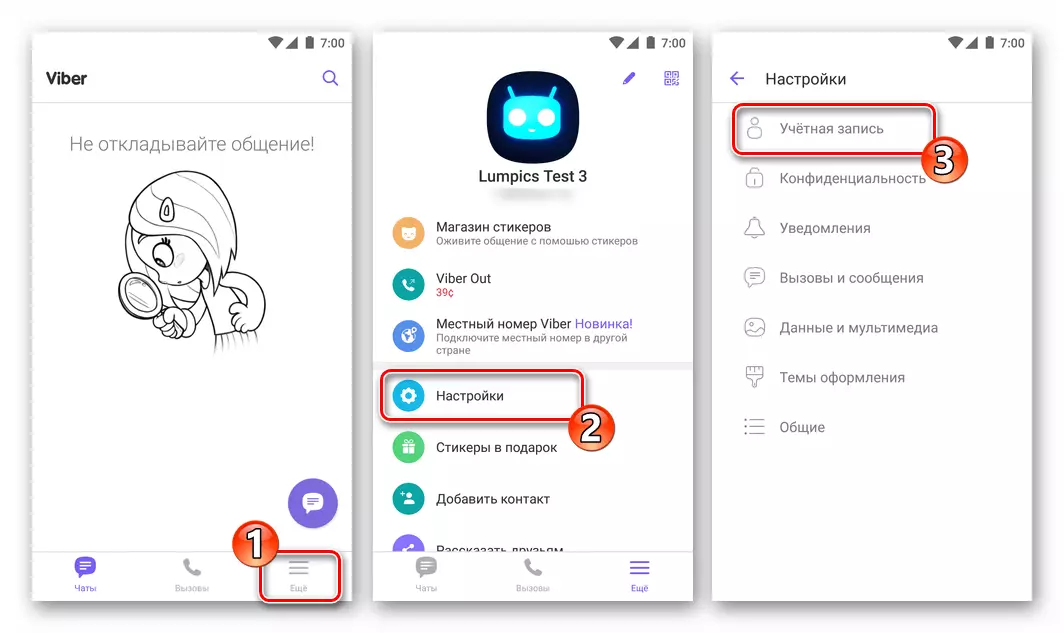
och följ anvisningarna från den öppnade artikeln.
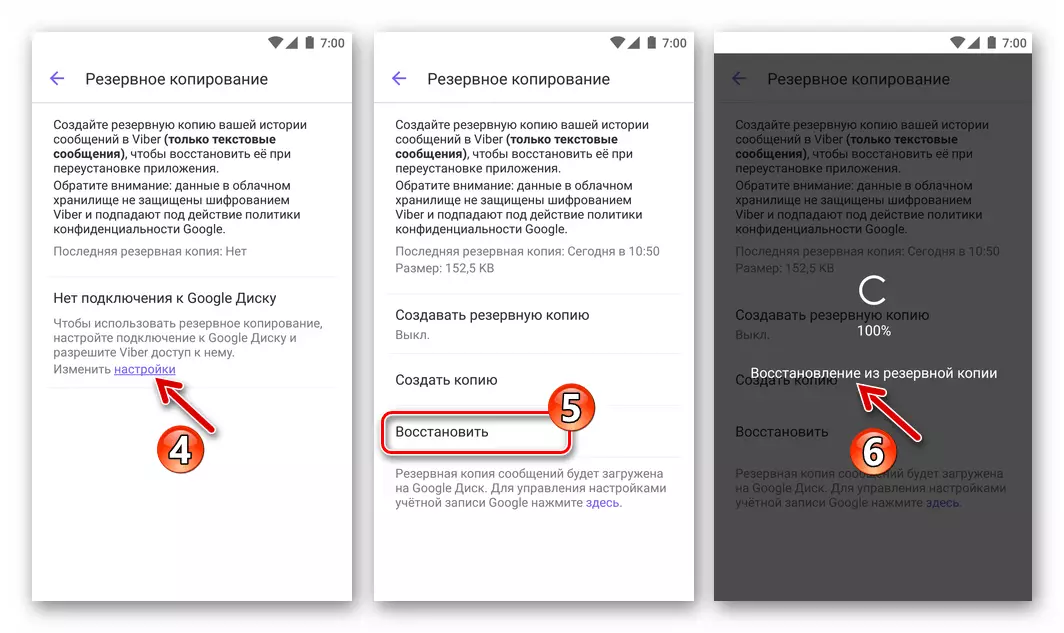
Läs mer: Hur man återställer chattarnas historia i Viber för Android
iOS.
Viber på iPhone är inte svårare att återställa än i miljön som beskrivs ovan Android, och här är det också möjligt att använda en av två flera olika handlingsalgoritmer.Metod 1: Återställ omedelbart efter borttagning
Först, överväga det enklaste och mest snabba sättet att återställa budbäraren. Om du efter att du har tagit bort den viber som du inte gick på iPhone från Apple ID och inte ändrade kontot i "Apple" -ekosystemet, är instruktionen som följer.
- Öppna "App Store", tryck på toppen till rätt bild av din profil i Apples tjänster. Klicka sedan på "Shopping" på skärmen som öppnas.
- Bläddra igenom listan över alla någonsin mottagna med Apple Program-ID, hitta den i den "Viber Messenger". Klicka på molnet med pilen till höger om budbärarens namn.
- Förvänta dig "vänd" ikoner "nedladdning" till "Open" -knappen och klicka på den. Vid slutförandet av installationen kan du också stänga applikationsbutiken och köra Viber-kranen till den nyutvecklade på iPhone-skrivbordsikonen.
- På skärmen "Välkommen till Viber" klickar du på "Fortsätt". Ditt telefonnummer som är inblandat som en inloggning i Messenger kommer automatiskt att sättas in i fältet på nästa skärm, här klickar du på "Fortsätt". Därefter bekräfta identifierarens lojalitet, röra på "ja" i frågefönstret.
- Om du återställer VAIBER på iPhone omedelbart efter att du raderat det, visas en skärm med en profildata som är laddad från systemet, klicka på "Slutför" längst upp till höger. Om efter avinstallation av det aktuella programmet, kan det vara nödvändigt att ange en kombination av siffror som skickas av systemet i SMS.
- Det sista steget är restaurering av chatthistorik. Skärmen med ett förslag om att returnera korrespondens på plats öppnas automatiskt om du tidigare angett Backup till Viber. Klicka på "Återställ nu" och förvänta dig att operationen ska slutföras.
- Därefter är återhämtningen av budbäraren slutfört att kundprogrammet måste konfigureras.
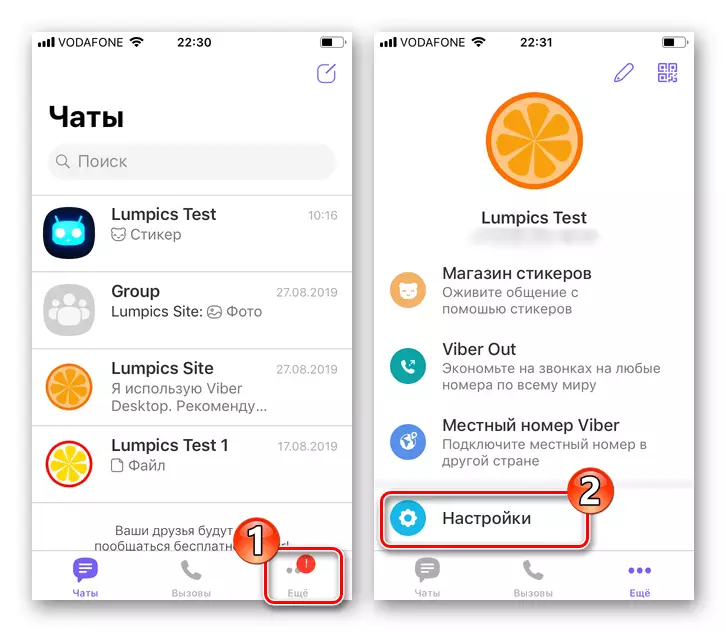
Läs mer: Så här konfigurerar du Viberprogram på iPhone
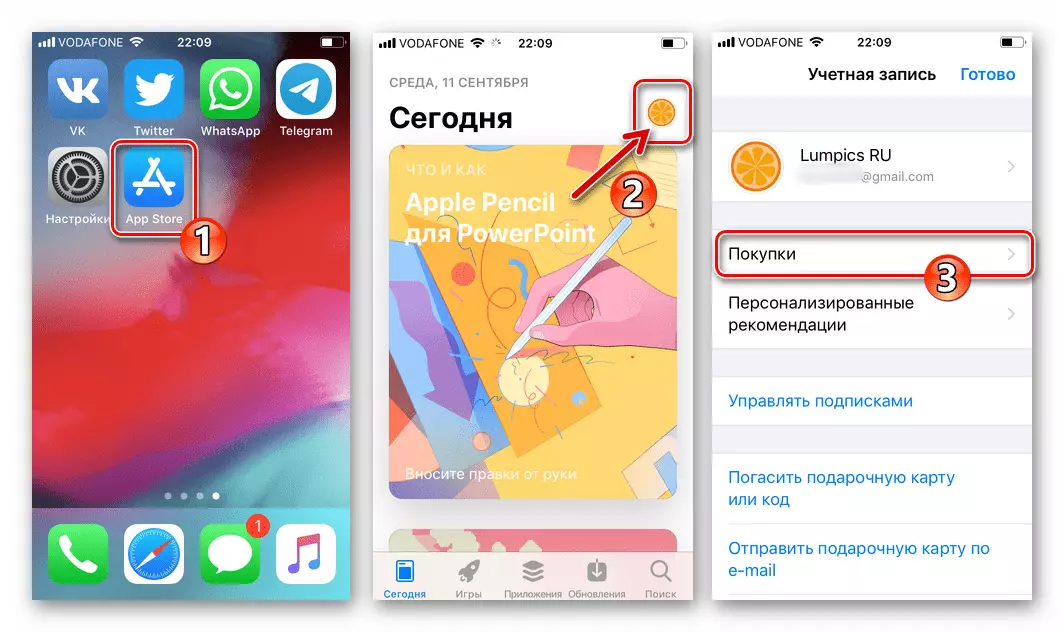
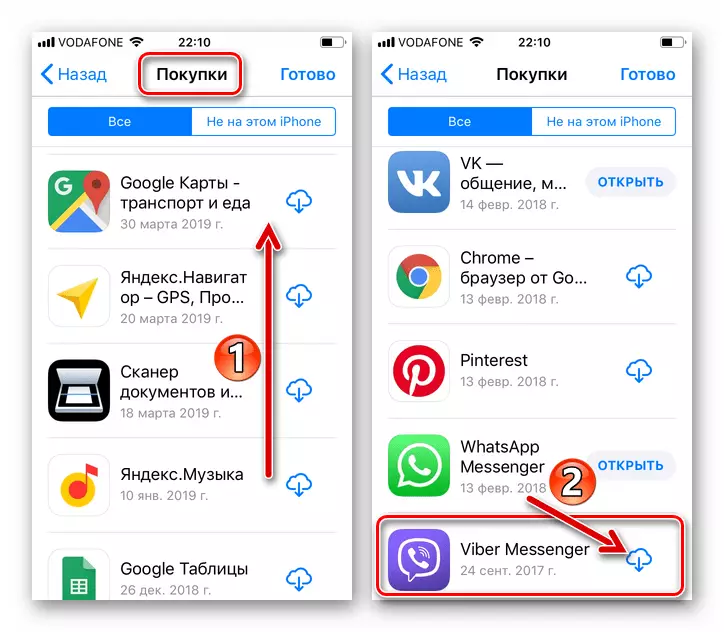
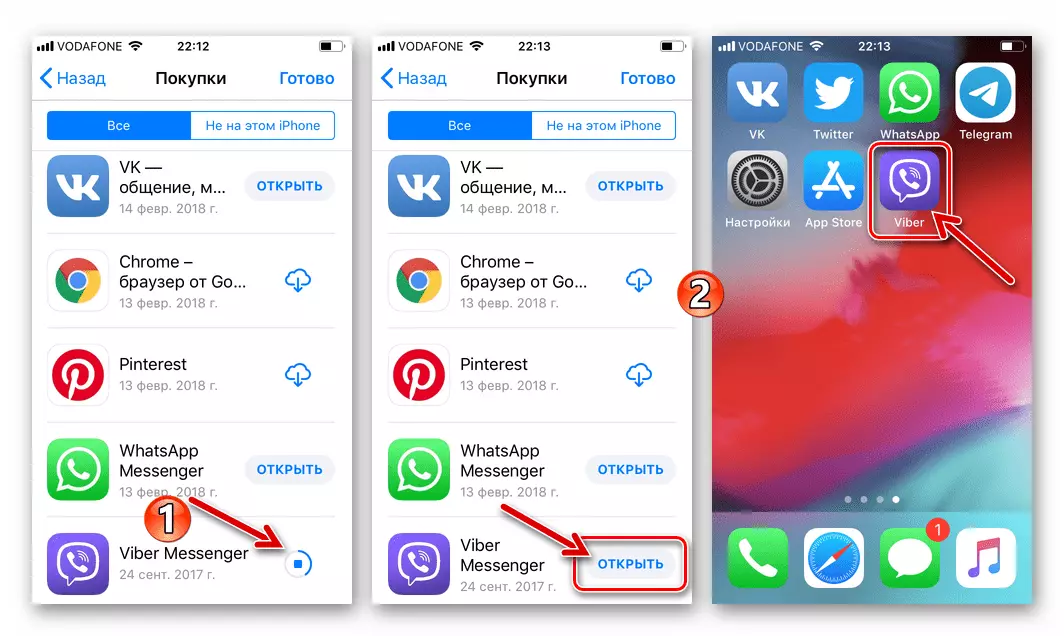
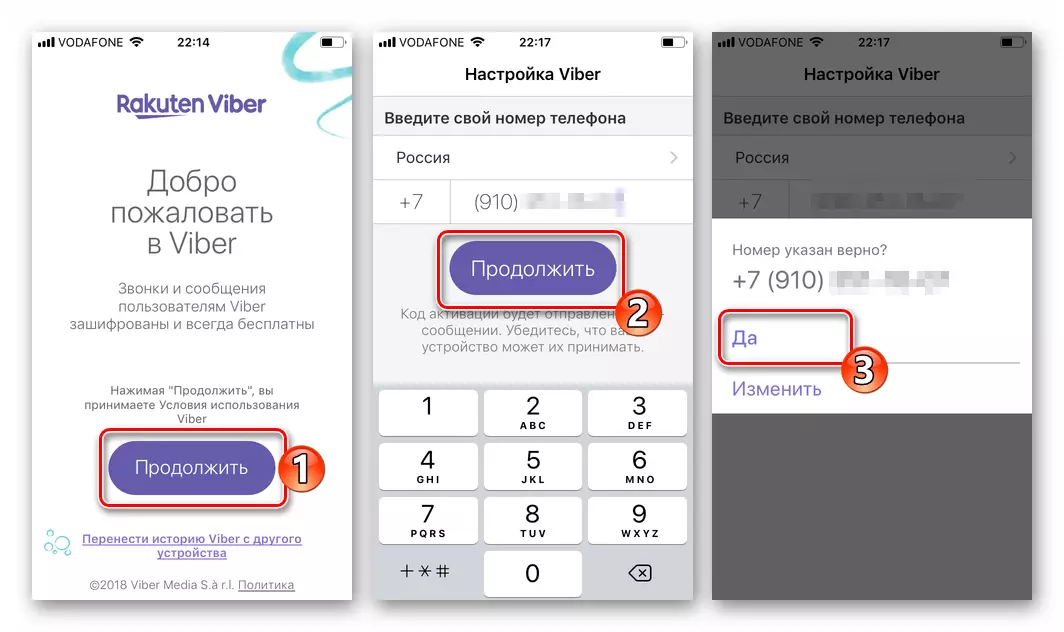
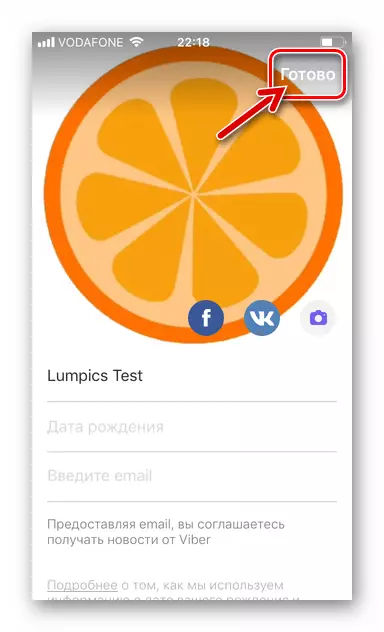
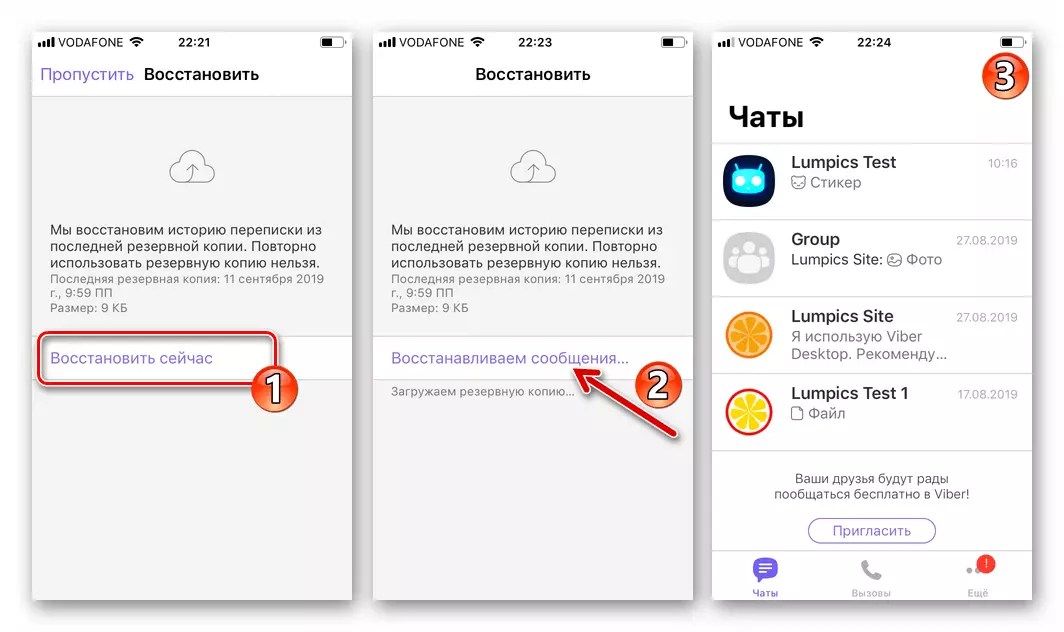
Metod 2: Återställning efter radering av innehåll och iOS-inställningar eller övergång till en ny iPhone
För att återställa fjärrniberen efter processerna, inklusive Apple iPhone-dislokationen, har det gått så effektivt som möjligt, det är viktigt att ta hänsyn till den tidigare etablerade sammankopplingen mellan budbärarprogrammet och kontot i tjänsterna av Couperin jätte.Slutsats
Som du kan se kan mobilvarianter av Viber returneras av någon användare på sin enhet genom att bara utföra några enkla steg, och det beror inte på den situation där ansökan raderas. Det faktum att återhämtningsåterhämtningen kräver att förebyggande åtgärder ska genomföras, bör inte orsaka ilska - alla som inte är förbryllade av bevarande av viktig information på egen hand, förr eller senare står inför sin förlust, och det gäller information inte bara från anses budbärare.
